
Segui il nostro tutorial per cambiare l’orientamento dei Google Doc in orizzontale in pochi click.
Dunque, la buona notizia è che cambiare l’orientamento di un documento Google è semplice, proprio come in Word. La cattiva notizia è che, a differenza di Microsoft Word, non puoi avere orientamenti diversi nello stesso documento, ad esempio una pagina in orizzontale e le altre in verticale.
Ci sono però un po’ di trucchi per riuscire ad ottenere questo risultato. All'interno di questo tutorial ti mostreremo due metodi.
Come orientare un Google Doc in orizzontale
Innanzitutto, apri il documento Google che desideri modificare.
Nell’angolo in alto a sinistra, clicca su “File” e poi su “Impostazioni pagina”.
Nella finestra successiva, alla voce “Orientamento”, seleziona “Orizzontale”.
Clicca su “OK”: l’operazione è conclusa!
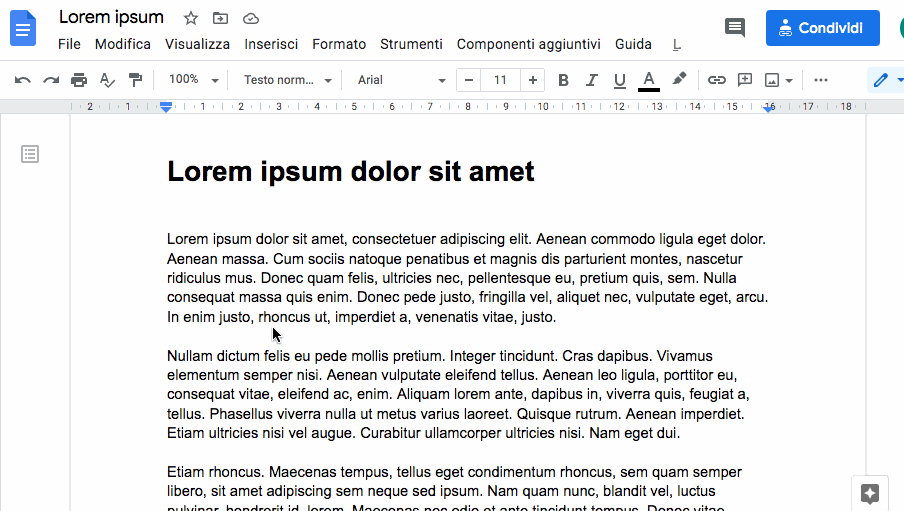
Come cambiare l’orientamento del tuo documento Google
Seguendo le istruzioni qui sopra, puoi anche cambiare i margini della pagina, il formato della carta e il colore a tuo piacimento. Se vuoi aprire i nuovi documenti Google sempre in orizzontale, clicca su "Imposta come predefiniti".
Come già detto, è possibile cambiare il layout di pagina solo per tutte le pagine del tuo documento. Non è possibile avere alcune pagine in orizzontale e altre in verticale.
Quello che puoi fare è creare un'interruzione di sezione, salvare diversi documenti e impostare il layout delle pagine che vuoi in orizzontale. Puoi poi salvare i diversi file in PDF, unirli e infine riconvertirli in un file Word. A questo punto tutte le pagine saranno orientate come desideri.
Se non sai come unire i PDF, non preoccuparti! Ti offriamo tool gratuiti in grado di farlo per te. Te lo spieghiamo qui di seguito.
Come avere pagine in orizzontale e in verticale all’interno dello stesso documento
- Apri un documento esistente all'interno del tuo Google Drive.
- Clicca su File > Nuovo e copia e incolla il contenuto cui desideri applicare un diverso orientamento in questo nuovo documento.
- Rimuovi i contenuti che hai incollato dal documento originale e salva entrambi i documenti in PDF.
- Vai al tool per unire PDF sul nostro sito e trascina entrambi i PDF nel riquadro viola.
- Sistema le pagine, se necessario, e clicca su “Unire PDF!”.
- Se sei soddisfatto, scarica il file.
- Se vuoi un documento in formato Word, clicca su “PDF in Word”, attendi che la conversione sia terminata e poi scaricalo.
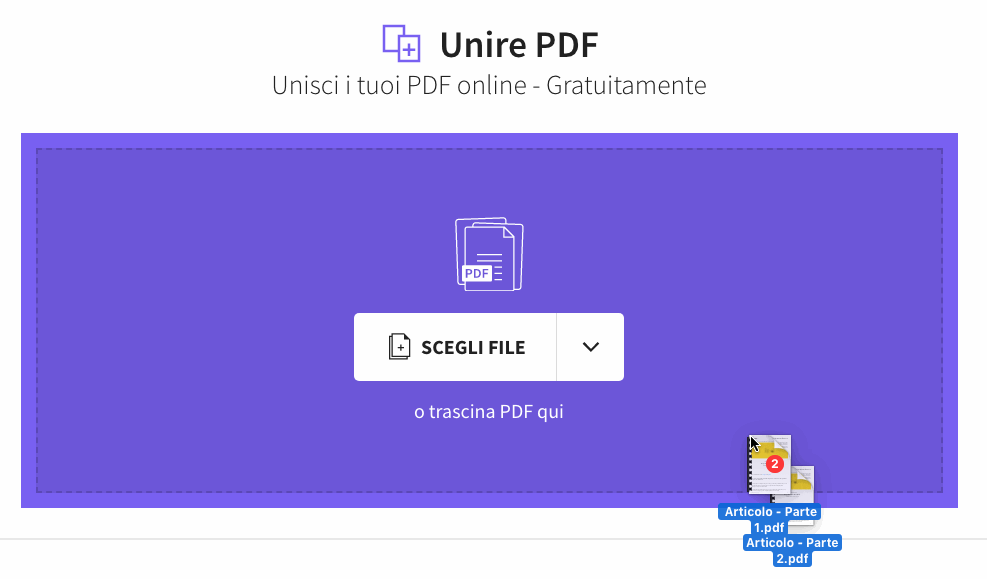
Unisci rapidamente i tuoi Google Doc in orizzontale o in verticale.
E questo è tutto. Speriamo che questa guida ti aiuti a cambiare l’orientamento dei tuoi documenti Google con facilità. Se cambi idea e preferisci avere i tuoi contenuti in verticale, puoi seguire la medesima procedura.
E infine, se vuoi aprire e modificare il documento finale, in formato Word, in un Google Doc, non devi far altro che trascinarlo in Google Drive e fare doppio clic sul file.



